완벽한 가이드: Mac에서 Chrome을 올바르게 제거하는 방법
Google Chrome은 전 세계에서 가장 인기 있는 브라우저 중 하나이지만, 모든 사람에게 적합한 것은 아닙니다. 메모리를 너무 많이 차지해서 컴퓨터 속도를 저하시킨다고 느끼거나, 개인정보 보호에 더 신경 쓰는 브라우저로 바꾸고 싶을 수도 있습니다. 이런 경우에는 Chrome을 완전히 삭제하는 것이 가장 좋은 방법입니다. 하지만 여기서 한 가지 의문이 생깁니다. 아이콘을 삭제한다고 해서 정말 깔끔하게 삭제될까요? Windows든 Mac이든 모든 파일을 흔적 없이 삭제하고 싶다면 이 가이드를 참고하세요. 크롬을 제거하는 방법흔히 저지르는 실수를 방지하고, 설치 제거 과정을 쉽고 효율적으로 만들어 보세요.
페이지 내용:
1부. Chrome 브라우저를 제거하면 어떻게 되나요?
Chrome 브라우저를 제거하는 것은 간단해 보이지만, 많은 사용자 데이터와 설정이 필요합니다. 제거 후 검색 기록, 북마크 및 기타 정보가 어떻게 되는지 궁금하거나 제거가 시스템 작동에 영향을 미칠지 걱정된다면, 다음과 같은 핵심 사항을 참고하여 문제를 해결해 보세요.
검색 기록
Google 계정에 로그인하지 않았거나 동기화를 켜지 않은 경우, 방문 기록은 로컬에 저장되며, 앱을 제거하더라도 일부 데이터는 시스템에 남아 있을 수 있습니다. 동기화를 켜면 방문 기록이 Google 클라우드에 업로드되며, 앱을 제거하더라도 동일한 계정에서 복원할 수 있습니다.
즐겨 찾기
북마크는 동기화하지 않을 때만 기기에 저장됩니다. Chrome을 제거하면 로컬 북마크가 사라집니다. 북마크를 동기화했거나 북마크를 다른 컴퓨터로 전송했습니다 미리 설정해 두면 Chrome을 다시 설치하고 계정에 로그인할 때 모든 북마크가 자동으로 복원됩니다.
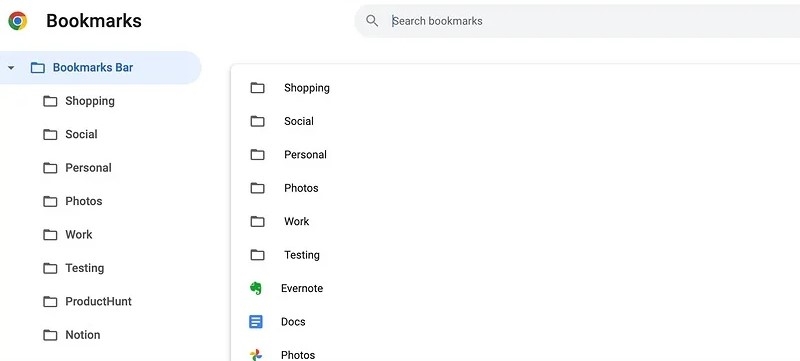
저장된 비밀번호 및 자동 채우기 정보
동기화가 활성화되면 이 정보는 Google 비밀번호 관리자에 업로드되어 안전하게 보호됩니다. 그렇지 않으면 브라우저와 함께 삭제되거나 사용자 데이터 폴더에 저장됩니다.
확장
모든 플러그인은 브라우저와 함께 제거되지만 설정과 데이터는 캐시 폴더에 남아 있을 수 있습니다. 나중에 Chrome을 다시 설치하고 계정에 로그인하면 설정에 따라 확장 프로그램이 자동으로 복원됩니다.
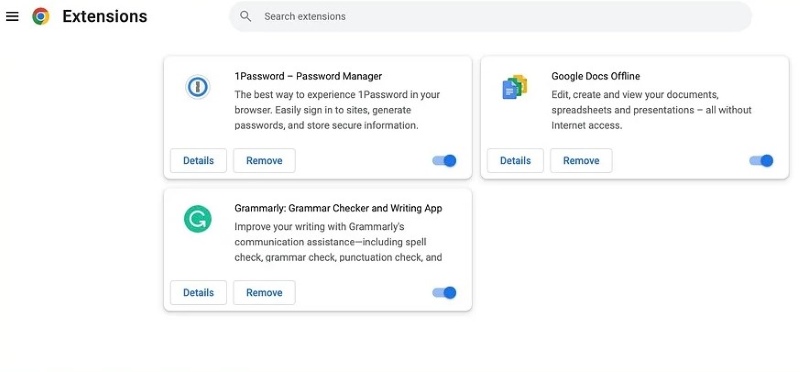
브라우저 설정 및 개인화
홈페이지 설정, 테마 스킨, 검색 엔진 환경설정 등이 동기화되지 않은 경우, 삭제 후 초기화됩니다. 동기화된 사용자는 개인 설정을 쉽게 복원할 수 있습니다.
시스템
Chrome을 제거해도 Windows나 macOS의 정상적인 작동에는 영향을 미치지 않으며, 기본 브라우저(예: Edge나 Safari)를 계속 사용할 수 있습니다.
전반적으로 이러한 세부 정보를 아는 것은 Chrome을 제거하는 방법을 더 잘 이해하는 데 도움이 되며, 중요한 데이터를 보관하거나 완전히 정리하려는 경우에 유용합니다.
2부. Windows에서 Chrome을 제거하는 방법
Chrome 브라우저를 완전히 제거하려면 Windows에서 제공하는 두 가지 일반적이고 효과적인 방법, 즉 설정과 기존 제어판을 이용하는 방법을 사용할 수 있습니다. 각 방법을 단계별로 자세히 설명하여 Chrome 브라우저를 쉽게 제거할 수 있도록 도와드리겠습니다.
설정
1 단계 스타트 선택하고 설정 기어 모양의 버튼을 눌러 Windows 설정 인터페이스에 들어갑니다.
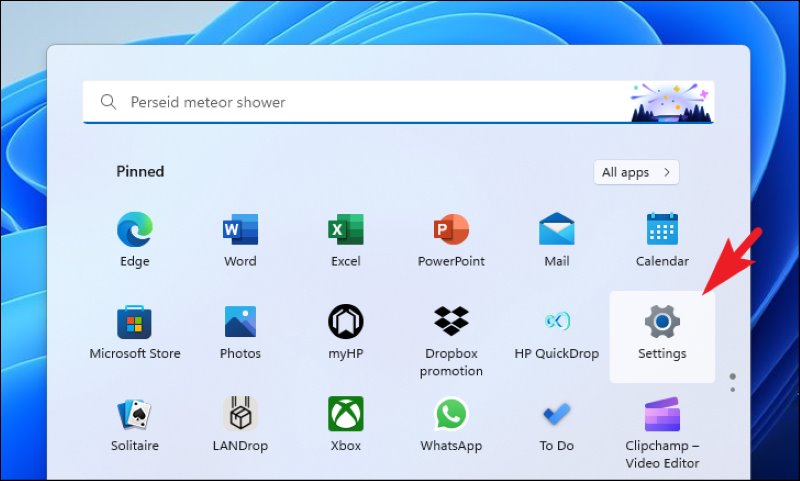
2 단계 . 설정 메뉴, 탭 앱 선택 설치된 앱 오른쪽 사이드바에 있습니다. 컴퓨터에 설치된 모든 프로그램이 나열됩니다.
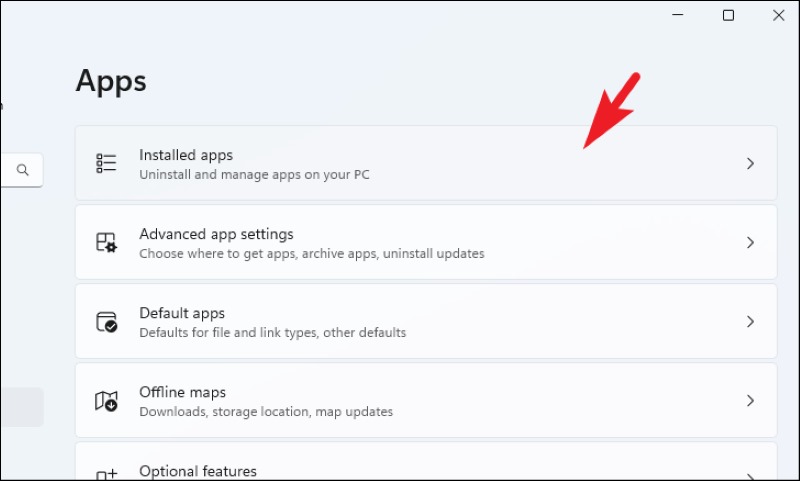
3 단계 타입 크롬 Google Chrome으로 빠르게 이동하려면 검색창에서 삼점 오른쪽에 있는 버튼입니다. 제거 선택 항목이 나타납니다. 해당 항목을 탭하여 작업을 확인하세요.
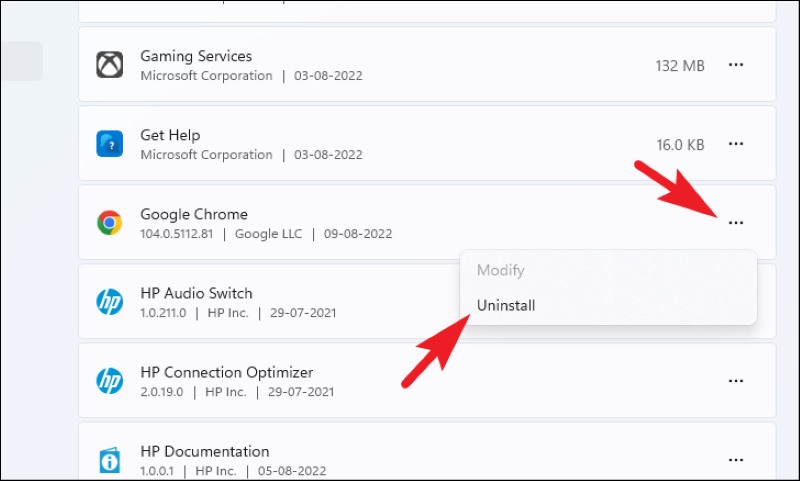
Chrome이 실행 중이면 모든 Chrome 창을 닫으라는 메시지가 표시됩니다. 작업 내용을 저장하고 Chrome을 닫은 후 제거를 계속하세요. 제거 과정은 보통 몇 분 정도 소요되며, 완료되면 컴퓨터에서 기본 Chrome 프로그램이 더 이상 실행되지 않는다는 메시지가 표시됩니다.
제어 패널
1 단계 를 누르십시오 승 + R 키보드의 키 조합을 사용하여 다음을 불러옵니다. 달리기 창. 제어 명령을 입력하고 Enter 키를 누르면 기존 제어판이 열립니다.
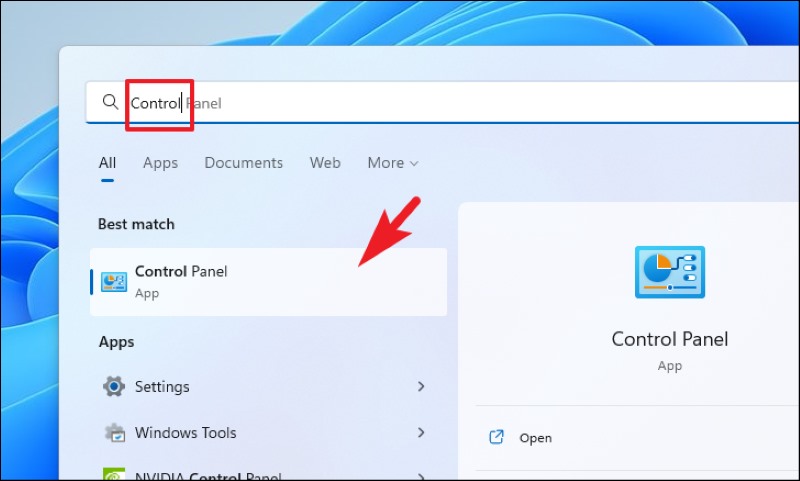
2 단계 제어판 홈페이지에서 찾아 클릭하세요. 프로그램 및 기능 설치된 프로그램 목록을 입력하세요.
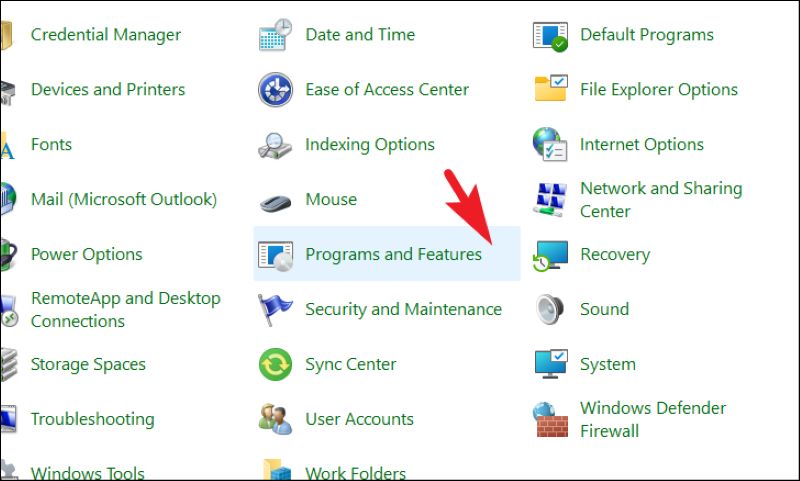
3 단계 프로그램 목록을 아래로 스크롤하여 Google Chrome 항목을 찾으세요. 또는 오른쪽 상단의 검색창을 클릭하고 Chrome을 입력하면 검색 속도가 빨라집니다. 그런 다음 제거 목록 위의 버튼을 클릭하거나 마우스 오른쪽 버튼을 클릭하고 선택하세요 제거.
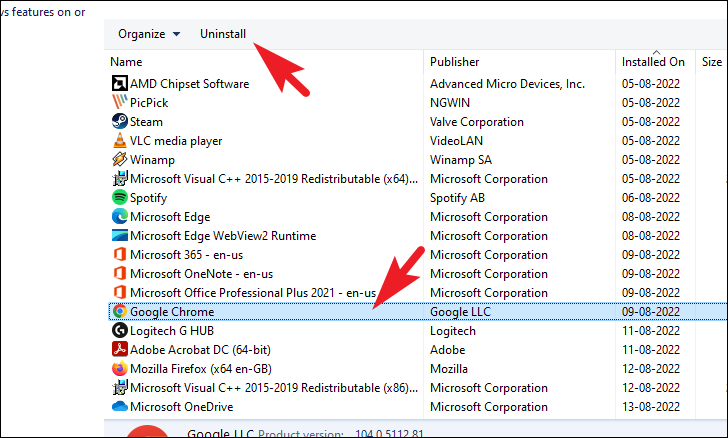
위의 두 가지 방법 중 하나를 수행한 후에도 기본 프로그램은 삭제되었지만 Chrome의 사용자 데이터 폴더는 시스템에 남아 있을 수 있습니다. 특히 동기화가 켜져 있지 않은 경우 더욱 그렇습니다. 이러한 잔여 파일은 디스크 공간을 차지하며 필요한 경우 수동으로 정리할 수 있습니다.
3부. Mac에서 Chrome을 제거하는 방법
MacOS는 Windows보다 수동적인 사용이 더 많지만, 많은 사용자가 Chrome을 휴지통으로 끌어다 놓는 것만으로는 완전히 삭제하는 것이 아니라는 사실을 잘 모릅니다. 이 섹션에서는 Mac에서 Chrome을 더욱 깔끔하게 제거하는 방법을 익히는 데 도움이 되는 두 가지 옵션을 제공합니다. 직접 삭제하는 방법과 타사 도구를 사용하여 심층 삭제하는 방법입니다.
파인더
1 단계 Chrome을 제거하기 전에 완전히 제거되었는지 확인하세요. 파인더 Dock에서 파일 관리 인터페이스로 들어갑니다.
2 단계 어플리케이션 Finder의 왼쪽 사이드바에서 다음을 찾으세요. Google Chrome 오른쪽 창에서 직접 드래그하세요. 빈또는 마우스 오른쪽 버튼을 클릭하고 선택하세요 저장소로 이동.
3 단계 마우스 오른쪽 버튼으로 빈 그리고 '빈 휴지통'을 선택하여 메인 프로그램 삭제를 완료합니다.
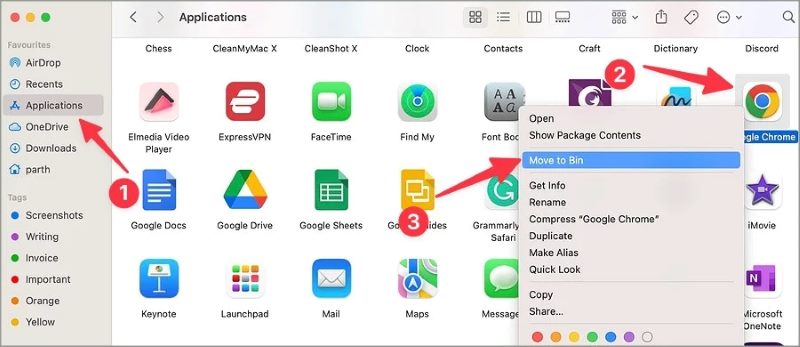
위의 방법으로 Chrome 브라우저를 완벽하게 제거할 수 있지만, 특히 깊은 캐시나 숨겨진 파일의 경우 수동 삭제를 놓칠 위험이 있습니다.
타사 도구
관련된 모든 파일과 잔여 데이터를 한 번에 정리하려면 다음과 같은 타사 전문 도구를 사용하는 것이 좋습니다. Apeaksoft Mac 클리너이 기능은 macOS용으로 설계되었으며 Chrome을 포함한 다양한 앱을 빠르게 찾아 제거할 수 있으므로 지루한 수동 검색 작업을 피할 수 있습니다.
Google Chrome을 한 번에 완전히 제거하세요
- 주요 프로그램, 캐시, 구성 파일, 로그 등의 잔여 데이터를 포함한 심층 정리.
- Mac을 한 번에 최적화할 수 있는 시스템 정리, 개인 정보 삭제, 파일 관리 및 다양한 실용적 도구가 내장되어 있습니다.
- 여러 개의 쓸모없는 소프트웨어 프로그램을 한꺼번에 제거하여 운영 시간을 절약할 수 있습니다.
- 설치 제거 과정에서 실수로 중요한 시스템 파일이 삭제되는 일이 없으므로 시스템의 무결성이 보호됩니다.
안전한 다운로드

1 단계 프로그램을 다운로드하고 설치한 후 기본 설정을 완료하세요. 메인 인터페이스에서 다음을 클릭하세요. ToolKit를 입력한 다음 제거 기준 치수.

2 단계 클릭하면 주사이 도구는 Mac에 설치된 모든 소프트웨어를 자동으로 나열합니다. 검색 결과에서 Google Chrome을 찾아 클릭하면 기본 프로그램, 캐시, 확장 프로그램 데이터 등 관련 파일을 볼 수 있습니다.

3 단계 제거하려는 모든 항목을 선택한 다음 클릭하십시오. 깨끗한 버튼을 클릭하세요. 시스템이 Chrome과 모든 잔여 데이터를 자동으로 제거합니다.

Apeaksoft Mac Cleaner를 사용하면 Mac에서 Chrome을 제거하는 과정을 보다 효율적으로 완료할 수 있을 뿐만 아니라 디스크 공간을 확보하고 시스템 성능을 향상시켜 수동 경로 작업에 익숙하지 않은 사용자에게 특히 적합합니다.
4부. Chrome 브라우저 제거 후 데이터를 안전하게 삭제하기 위한 팁
Chrome 브라우저 제거 작업을 완료한 후 많은 사용자가 작업이 끝났다고 생각합니다. 하지만 잔여 데이터 파일은 여전히 공간을 차지하고 시스템 성능에 영향을 미치며 심지어 개인 정보 유출을 유발할 수 있습니다. Chrome과 관련된 모든 흔적을 완전히 제거하기 위한 몇 가지 실용적인 제안은 다음과 같습니다.
남은 폴더를 수동으로 확인하세요
Windows나 Mac을 사용하든, Chrome을 제거하면 일반적으로 사용자 구성, 캐시, 로그 및 기타 파일이 남습니다.
• Windows 경로(경로를 복사하여 붙여넣기) 파일 탐색기 ):
C:Users 사용자 이름 AppData Local Google Chrome
• Mac 경로(다음을 사용하여 액세스) 폴더로 이동 특징):
~/라이브러리/애플리케이션 지원/구글/크롬
이러한 경로를 입력한 후 Chrome 폴더 전체를 수동으로 삭제하면 동기화되지 않은 기록, 쿠키, 플러그인 데이터 등을 효과적으로 지울 수 있습니다.
브라우저 데이터가 Google 계정과 동기화되었는지 확인하세요
브라우저를 변경하거나 Chrome을 제거하기 전에 Google 계정 활동 페이지에 로그인하여 동기화 상태를 확인하는 것이 좋습니다. iPhone에서 기본 브라우저 변경, 동기화된 데이터를 수동으로 지울 수 있습니다. 데이터 및 개인정보 보호 계정 개인 정보를 보호하기 위한 설정입니다.
컴퓨터를 다시 시작하십시오.
정리가 완료된 후 컴퓨터를 다시 시작하면 파일 인덱스를 새로 고치고, 캐시가 완전히 효과적인지 확인하고, 특정 백그라운드 프로세스가 메모리나 리소스를 계속 차지하는 것을 방지하는 데 도움이 됩니다.
위의 단계를 따르면 Chrome 브라우저를 제거할 수 있을 뿐만 아니라 시스템이 깨끗하고 안전하며 숨겨진 위험이 없는지 확인할 수 있습니다.
결론
Chrome 브라우저 제거는 단순히 아이콘을 삭제하는 것만큼 간단하지 않습니다. 이 단계별 가이드를 통해 기술 지식이 있든 없든 전체 과정을 안전하고 효율적으로 완료할 수 있습니다. Mac에서 Chrome을 제거하는 방법 데이터 보존 및 개인 정보 보호 위험을 피하면서 Windows에서도 사용할 수 있습니다. 특히 Mac 사용자의 경우 Apeaksoft Mac 클리너 프로그램을 완전히 제거할 뿐만 아니라 시스템 정크를 철저히 정리하여 장치가 더 원활하게 작동하도록 합니다.
관련 기사
Mac에서 Steam을 제거하려면 먼저 Steam을 종료해야 합니다. 그런 다음 Finder > 응용 프로그램으로 이동하세요. Steam을 선택하여 휴지통으로 이동하세요.
Chromium 브라우저는 바이러스입니까? Edge Chromium을 어떻게 제거합니까? Chromium이 여전히 내 Mac에 있는 이유는 무엇인가요? 이 게시물은 Mac에서 Chromium을 철저히 제거하는 두 가지 방법을 알려줍니다.
웹 인터페이스를 사용하여 파일을 백업하기 위해 Google 드라이브 앱이 필요하지 않습니다. 이 가이드는 Mac에서 Google 드라이브 앱을 완전히 제거하는 방법을 알려줍니다.
"Mac에서 애플리케이션을 어떻게 제거합니까?" 이 글은 5가지 실용적인 방법으로 문제를 해결하고 6가지 사려 깊은 팁을 제공합니다!

